fengniao.com. All rights reserved . 北京蜂鸟映像电子商务有限公司(蜂鸟网 FENGNIAO.COM)版权所有
京ICP证 150110号 京ICP备 15000193号-2
违法和未成年人不良信息举报电话: 13001052615
举报邮箱: fengniao@fengniao.com
近些年来,清新淡雅的照片风格渐渐成为主流。随便打开一个摄影的网站,此类的照片都有很多。下面就向大家介绍一下,如何调出这种清新淡雅的色调。
1、打开原图把背景图层复制一层,适当的给人物磨下皮(如图一)。
2、创建色相/饱和度调整图层,参数设置如图二。
3、创建照片滤镜调整图层,参数设置如图三。
4、新建一个图层,选择渐变工具颜色设置为黑白渐变,然后拉出由中心到边缘的径向渐变,确定后把图层混合模式改为“正片叠底”,加上图层蒙版用黑色画笔把人物及其它需要清晰的地方擦出来(如图四)。
5、创建可选颜色调整图层,参数设置参照图五、图六、图七、图八。
6、创建亮度/对比度调整图层,参数设置如图九。
7、创建曲线调整图层(如图十、图十一)。
8、选择菜单:图像——模式——Lab颜色,确定后在弹出的对话框选择合拼(如图十二)。
9、把背景图层复制一层,执行:图像——应用图像操作(如图十三)。
10、加上图层蒙版擦掉不需要操作的地方,完成最终效果(如图十四)。
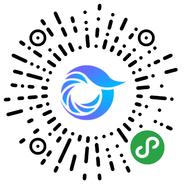
打开微信,点击底部的“发现”,使用
“扫一扫”即可将网页分享至朋友圈。